Come sincronizzare i dati di backup di Boxafe su un altro NAS con Hybrid Backup Sync?
Prodotti applicabili
Boxafe 2.0 o versioni successive
Scenario
È possibile sincronizzare i dati di Boxafe da un NAS all’altro utilizzando Hybrid Backup Sync (HBS). È possibile fare ciò per creare un backup ridondante o per rendere il backup disponibile da un secondo NAS.
Sincronizzare i dati Boxafe su un altro NAS con Hybrid Backup Sync (HBS)
I dati di backup sono archiviati nel percorso di archiviazione di Boxafe. Per sincronizzazione i dati di backup nel percorso di archiviazione di Boxafe da un NAS di origine a un NAS di destinazione, eseguire il seguenti passaggi:
Fase 1: Arrestare Boxafe su entrambi i dispositivi NAS
- Accedere al NAS come amministratore.
- Aprire App Center.
- Individuare Boxafe.
- Fare clic su
 .
. - Fare clic su Interrompi.

Fase 2: Abilitare i server RTRR su entrambi i dispositivi NAS
Su entrambi i dispositivi NAS, eseguire questi passaggi:
- Accedere al NAS come amministratore.
- Installare HBS 3 Hybrid Backup Sync se ancora non è installato.
- Aprire App Center.
- Nella barra di ricerca, inserire “Hybrid Backup Sync”.
- Fare clic su Installa.
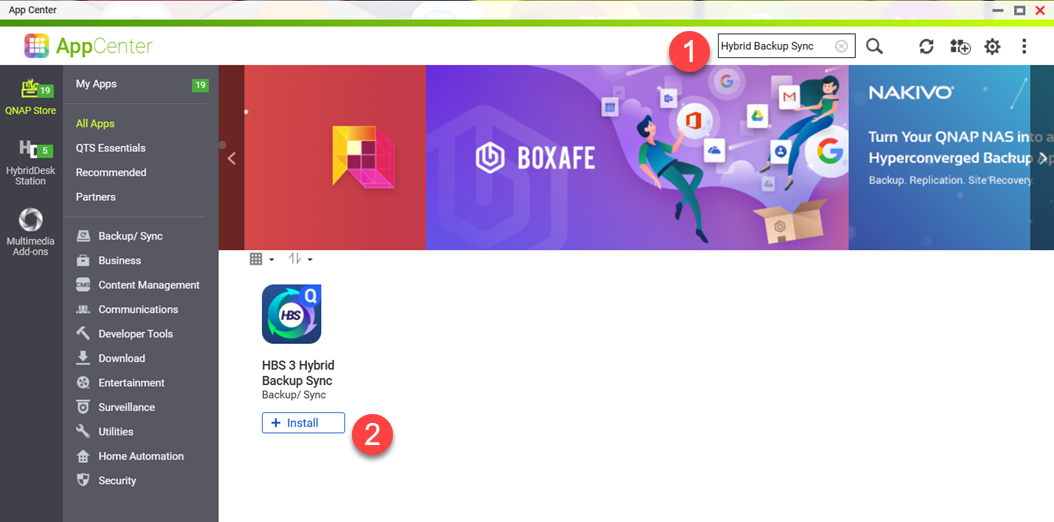
- Aprire HBS 3 Hybrid Backup Sync.
- Andare su Servizi > Server RTRR.
- Accanto a Stato, spostare il cursore su Abilita.
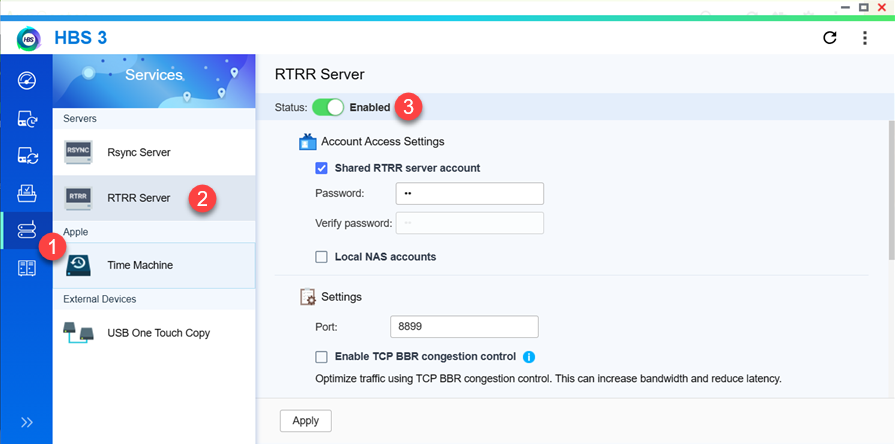
- In Impostazioni accesso account, abilitare Account server RTRR condiviso.
- Specificare una password per l’account server RTRR.
- In Approvazione di accesso di rete, selezionare Consenti tutte le connessioni.
- Fare clic su Applica.
Viene visualizzata una finestra di conferma. - Fare clic su OK.
Fase 3: Creare un processo di sincronizzazione unidirezionale HBS sul NAS di origine
Creare un processo di sincronizzazione HBS che sincronizza i contenuti del percorso di archiviazione di Boxafe dal NAS di origine al percorso di archiviazione di Boxafe del NAS di destinazione:
- Accedere al NAS di origine come amministratore.
- Aprire HBS 3 Hybrid Backup Sync.
- Andare su Sincronizzazione.
- Fare clic su Sincronizza ora.
- Fare clic su Processo di sincronizzazione unidirezionale.
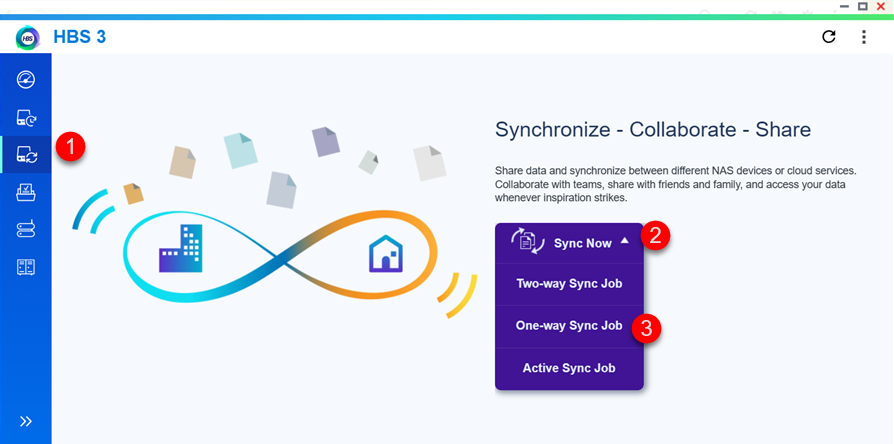 Viene visualizzata la finestra Crea processo di sincronizzazione.
Viene visualizzata la finestra Crea processo di sincronizzazione. - Selezionare il NAS remoto come spazio di archiviazione di destinazione.
Viene visualizzata la finestra Crea spazio di archiviazione.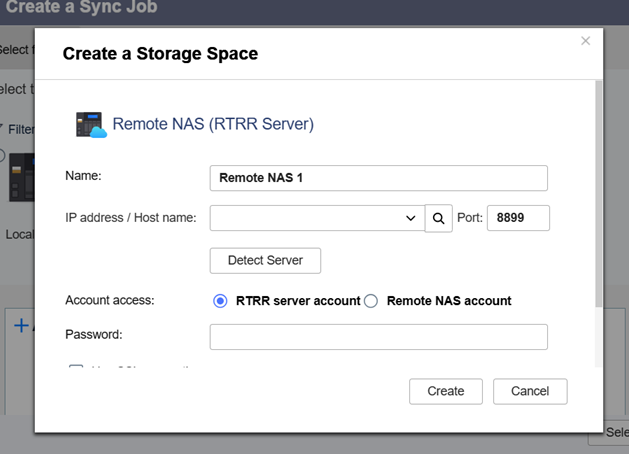
- Per Nome, specificare un nome per il NAS di destinazione.
- Per Indirizzo IP/Nome host, specificare l’indirizzo IP del NAS di destinazione.
- Per Accesso account, selezionare Account server RTRR.
- Per Password, specificare la password dell’account RTRR creata nella Fase 2 di questo tutorial.
- Fare clic su Crea.
- Selezionare lo spazio di archiviazione del NAS.
- Fare clic su Seleziona.
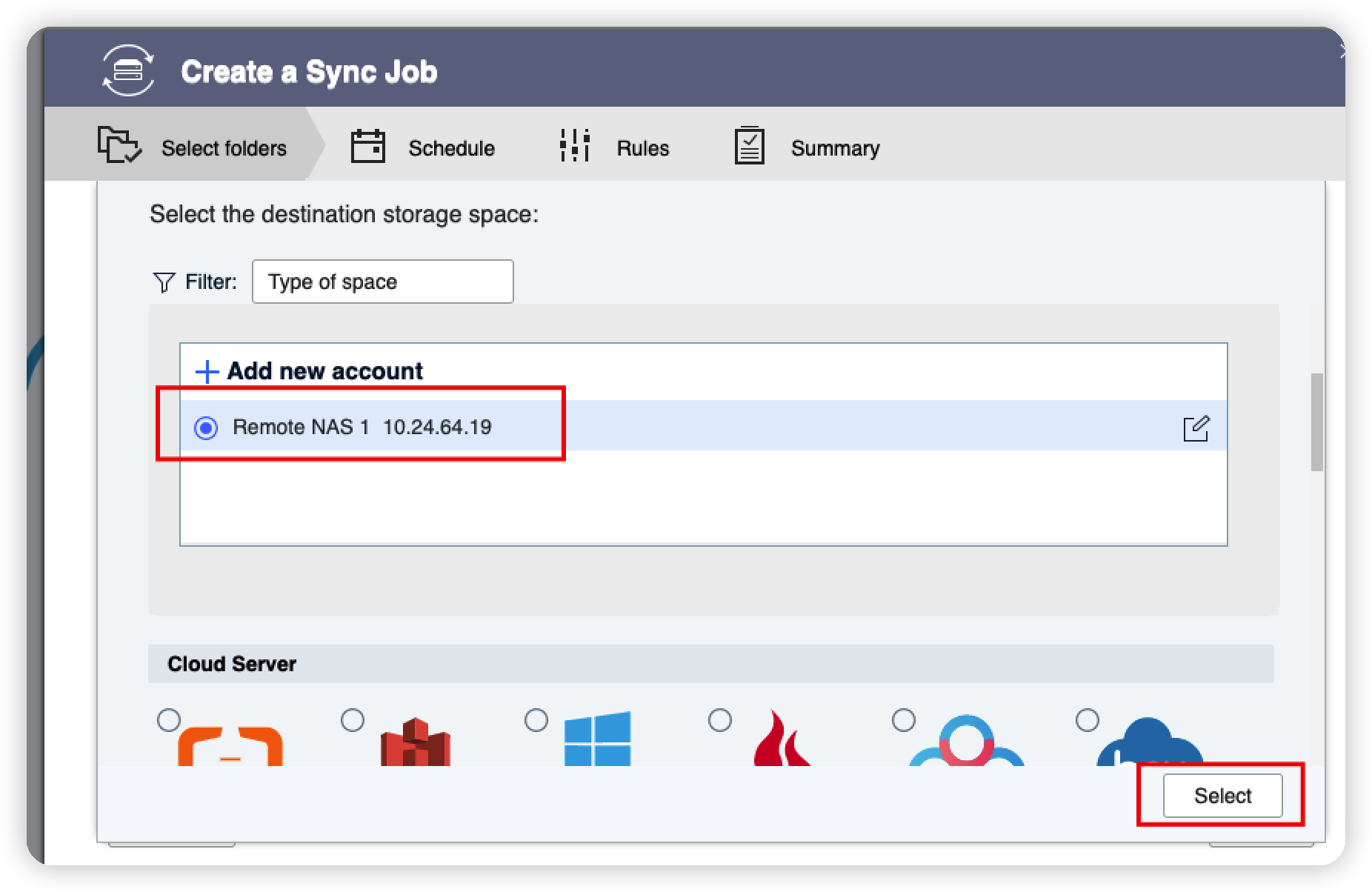
- Per Nome processo, specificare un nome per il processo di sincronizzazione.
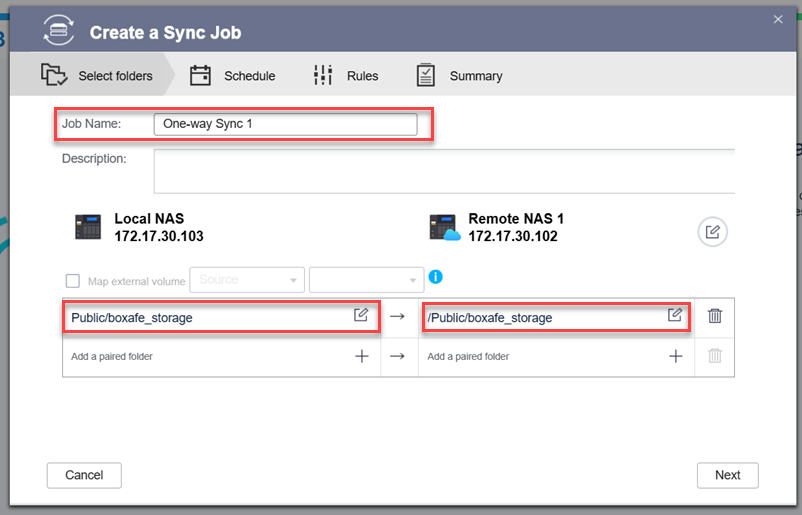
- Specificare la coppia di cartelle nel NAS di origine e nel NAS di destinazione:
- Per la cartella del NAS di origine, specificare il percorso di archiviazione di Boxafe sul NAS di origine.
- Per la cartella del NAS di destinazione, specificare il percorso di archiviazione di Boxafe sul NAS di destinazione.SuggerimentoÈ possibile creare un nuovo spazio di archiviazione di Boxafe sul NAS di destinazione impostando il percorso di archiviazione di Boxafe sul NAS di destinazione su una nuova cartella prima della sincronizzazione.
- Fare clic su Avanti.
Viene visualizzata la finestra Pianificazione. - In Impostare la pianificazione del processo, selezionare Nessuna pianificazione.
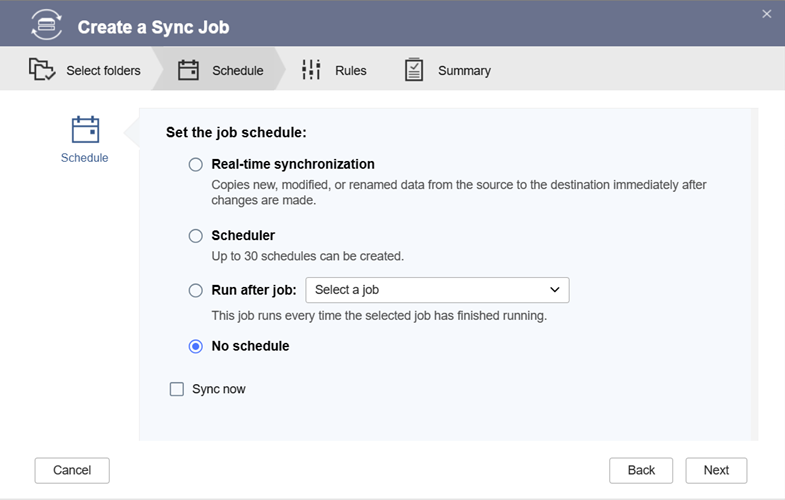
- Fare clic su Avanti.
Viene visualizzata la pagina Regole. - Deselezionare Abilita filtri.
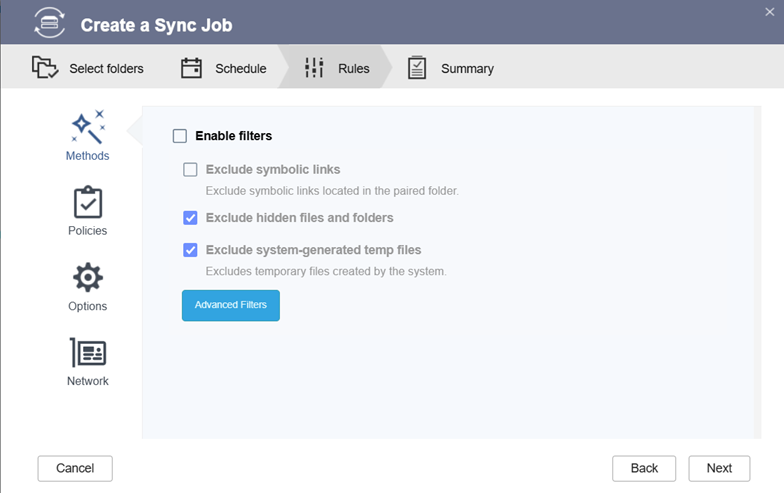
- Fare clic su Avanti.
Viene visualizzata la pagina Riepilogo. - Fare clic su Crea.
Viene creato un processo di sincronizzazione unidirezionale.
Fase 4: Eseguire il processo di sincronizzazione HBS sul NAS di origine
Eseguire il processo di sincronizzazione unidirezionale:
- Andare su HBS 3 Hybrid Backup Sync > Sincronizzazione sul NAS di origine.
- Selezionare il processo di backup creato nella Fase 3 di questo tutorial.
- Fare clic su Sincronizza ora.
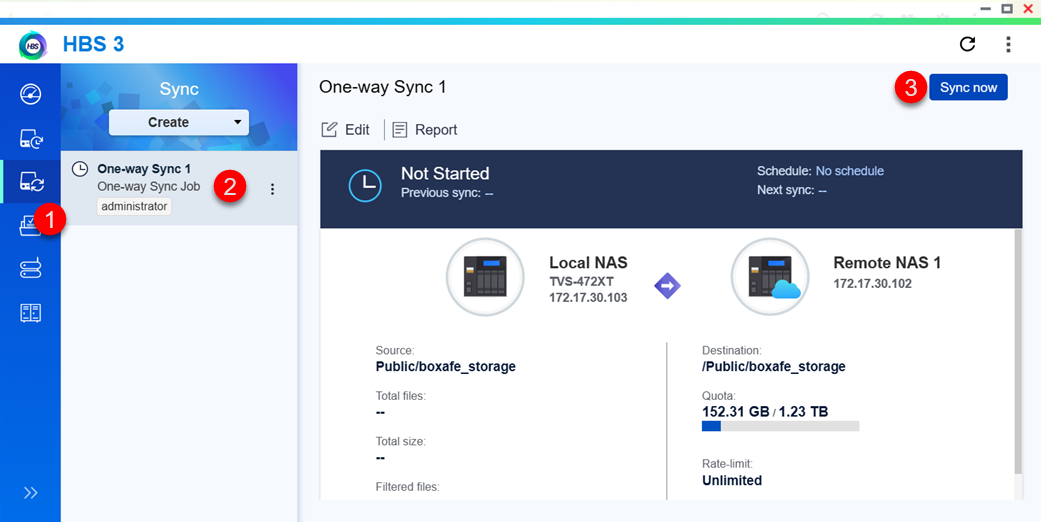 Il processo di sincronizzazione viene eseguito e i contenuti del percorso di archiviazione Boxafe sul NAS di origine vengono sincronizzati sul percorso di archiviazione Boxafe del NAS di destinazione.ImportanteTutti i contenuti nel percorso di archiviazione Boxafe sul NAS di destinazione saranno sovrascritti dal processo di sincronizzazione. Verificare prima di continuare.
Il processo di sincronizzazione viene eseguito e i contenuti del percorso di archiviazione Boxafe sul NAS di origine vengono sincronizzati sul percorso di archiviazione Boxafe del NAS di destinazione.ImportanteTutti i contenuti nel percorso di archiviazione Boxafe sul NAS di destinazione saranno sovrascritti dal processo di sincronizzazione. Verificare prima di continuare. - Al termine del processo di sincronizzazione, se necessario, avviare nuovamente Boxafe sui dispositivi NAS.
Per avviare nuovamente Boxafe, eseguire questi passaggi:- Aprire App Center.
- Individuare Boxafe.
- Fare clic su Avvia.
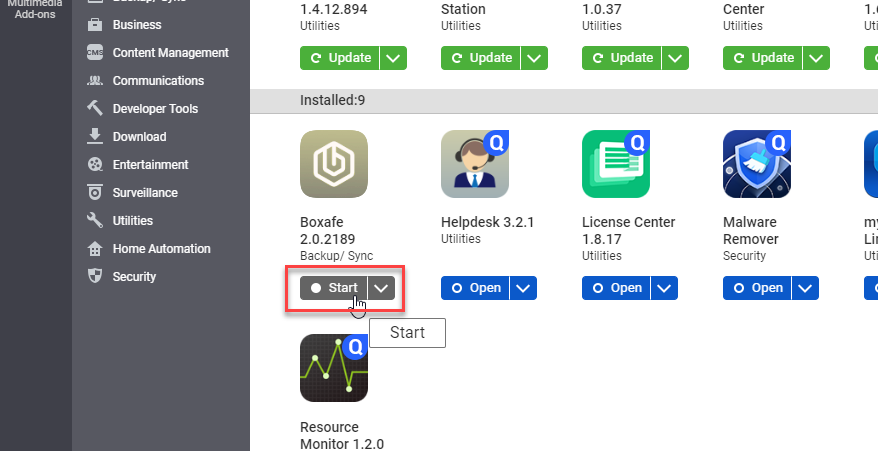 Il processo di sincronizzazione può essere eseguito tutte le volte che si desidera sincronizzare i dati di backup di Boxafe dal NAS di origine al NAS di destinazione. Tuttavia, è necessario arrestare sempre Boxafe su entrambi i dispositivi NAS prima di eseguire il processo di sincronizzazione.
Il processo di sincronizzazione può essere eseguito tutte le volte che si desidera sincronizzare i dati di backup di Boxafe dal NAS di origine al NAS di destinazione. Tuttavia, è necessario arrestare sempre Boxafe su entrambi i dispositivi NAS prima di eseguire il processo di sincronizzazione.
Ulteriori letture
Come configurare o cambiare il percorso di archiviazione in Boxafe 2.0?





